一般的做法是把所有列中的数据分别复制,再分别粘贴到同一个列中,依次向下排列,然后对这一列使用“高级筛选-选择不重复记录”,再用COUNTIF函数统计重复次数。
如果使用一段VBA代码来做,就会非常快捷,一瞬间就会将统计结果显示出来。
详细的具体步骤或操作方法
第一步:准备数据
下面是一个例子,假设数据在 Sheet1 工作表中:
例中只用了四列数据,实际使用时可对更多的列进行操作,只要在代码中改变一个变量的值就行了。
用鼠标右键点当前工作表下面的标签名 ,选右键快捷菜单中的“查看代码”。
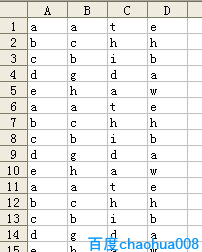
第二步:编写代码

这时就弹出VBA窗口,将下面代码复制后,粘贴到VBA窗口中,点击“执行”后即可得到统计结果。
Sub 统计()
y1=1 '开始列为A列(在EXCEL中,A列的列号为1)
y2=4 '结束列为D列(在EXCEL中,D列的列号为4)
x=2
n1=255 '辅助列
n2=y2+2 '结果显示列,结果显示在源数据列的右侧,中间间隔一列。
For i=y1 To y2
s=Cells(65536, y1).(xlUp).Row '各列数据的数量
Range(Cells(1, i), Cells(s, i)).Copy Cells(x, n1) '把所有数据复制到辅助列中
x=x + s
Next
Cells(1, n1)="数据": Cells(1, n2 + 1)="次数"
'使用“高级筛选”功能将不重复数据显示在“结果显示列”中
Columns(n1).AdvancedFilter 2, , Cells(1, n2), 1
s1=Cells(65536, n2).(xlUp).Row
'下面代码用COUNTIF函数统计重复次数
For i=2 To s1
Cells(i, n2 + 1)=WorksheetFunction.CountIf(Columns(n1), Cells(i, n2))
Next
'消除辅助列内容
Columns(n1)=""
Sub
代码中的含义已经做了批注,大致意思是:将源数据复制到一个辅助列中,对这个辅助列使用高级筛选,得到不重复的数据,使用COUNTIF函数进行统计计数,得到各数据的重复出现次数,最后删除辅助列内容。
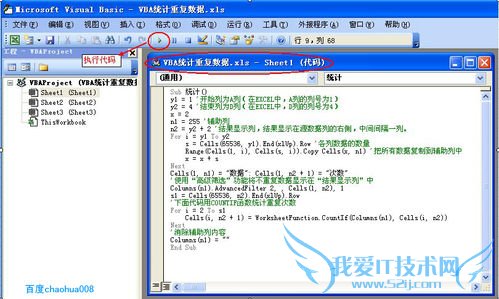
上面代码的执行方法分两种情况,一种是在EXCEL窗口执行,另一种是在VBA窗口执行。
在EXCEL窗口时,以EXCEL2003版为例,按“工具-宏-宏”,会出现宏窗口对话框,在其中选择“统计”宏(就是我们的代码名字),确定即可执行。还可给这个宏指定一个快捷键,通过快捷键来执行代码。
在VBA窗口时,可用鼠标点击工具栏上的执行按钮(上图红圈中的向右三角按钮),也可点击工具栏上的“运行”,选“运行子过程”。还可按键盘最上方的F5功能键来快速执行代码。
下图是运行代码后的效果:
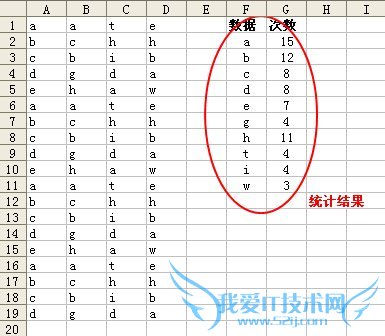 经验内容仅供参考,如果您需解决具体问题(尤其法律、医学等领域),建议您详细咨询相关领域专业人士。作者声明:本文系本人依照真实经历原创,未经许可,谢绝转载。
经验内容仅供参考,如果您需解决具体问题(尤其法律、医学等领域),建议您详细咨询相关领域专业人士。作者声明:本文系本人依照真实经历原创,未经许可,谢绝转载。
- 评论列表(网友评论仅供网友表达个人看法,并不表明本站同意其观点或证实其描述)
-
